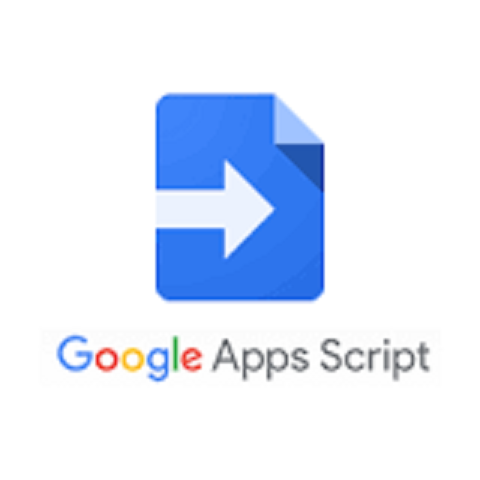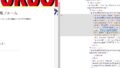GooglAppsScriptを使うと、Googleカレンダーを扱うこともできます。
新規スクリプト作成
まずは、新規スクリプトを作成します。
ファイルに紐付かない「スタンドアロンスクリプト」で作成します。
※GoogleAppsScriptは下記の2種類のどちらかとなります!
Standalone Script(スタンドアロンスクリプト)
ドライブ上に単独で存在するスクリプト
Container Bound Script (コンテナバインドスクリプト)
スプレッドシートに紐づくスクリプト
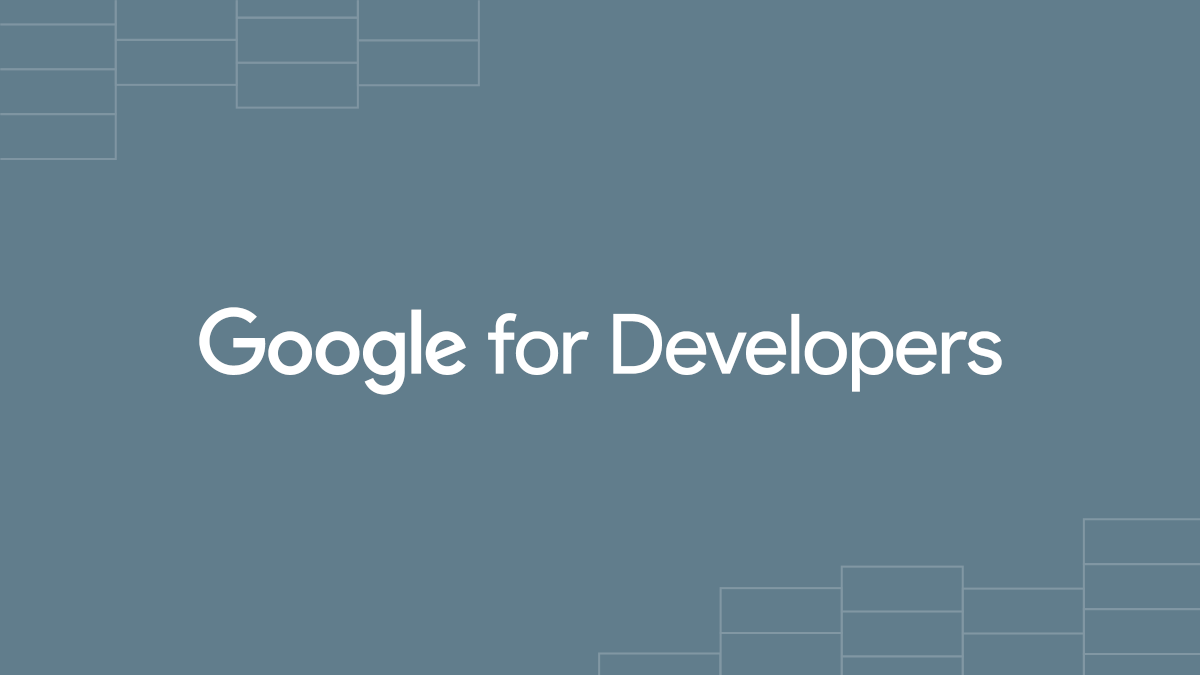
Apps Script | Google for Developers
Develop high-quality, cloud-based solutions with ease.
まずは「新規スクリプト」を押します。

script.google.comから作成するとスタンドアロンスクリプトになります。

まずはスクリプトのファイル名称を変えておきましょう。

CalendarApp
カレンダーを取得します。
getCalendarById( ‘メールアドレス’ )
var event = CalendarApp.getCalendarById(‘XXXXXXX@gmail.com’);
※下記のgetCalendarsByname()でも取得することができます。
getCalendarsByName(‘name’)
「ユーザーが所有・購読している特定名カレンダー」をすべて取得します。
予定のタイトルを変数に格納
var title = ‘令和スタート’;
予定の日程を変数に格納
var day = new Date(‘2019/5/1’);
createAllDayEvent
createAllDayEventが、カレンダーへ登録するメソッドです!
//カレンダーへ終日イベントを登録
event.createAllDayEvent(title,day);
ここまで書いたら、Scriptを実行してみます。
Scriptを実行
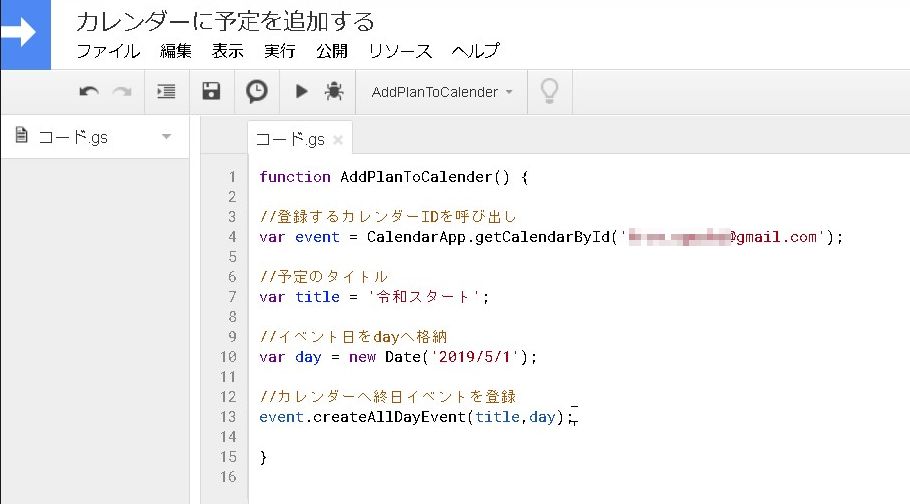

承認が必要です
「承認が必要です」が表示されるので「許可を確認」を押します。

Googleカレンダーに予定が追加されました!

まとめ
まずは、簡単なGoogleカレンダーへの予定登録の方法でした!
GoogleAppsScriptを使えばGoogleカレンダーの予定を操作することも簡単です!
ご参考下さい\(^o^)/